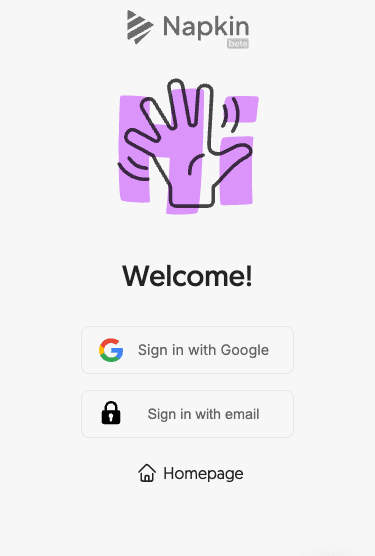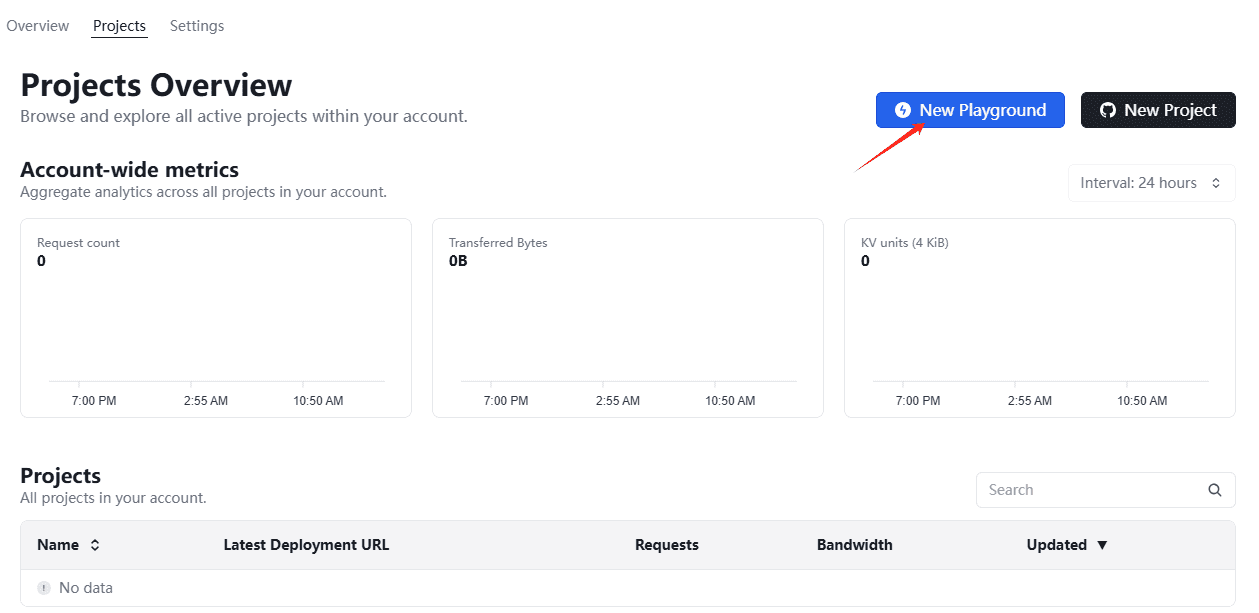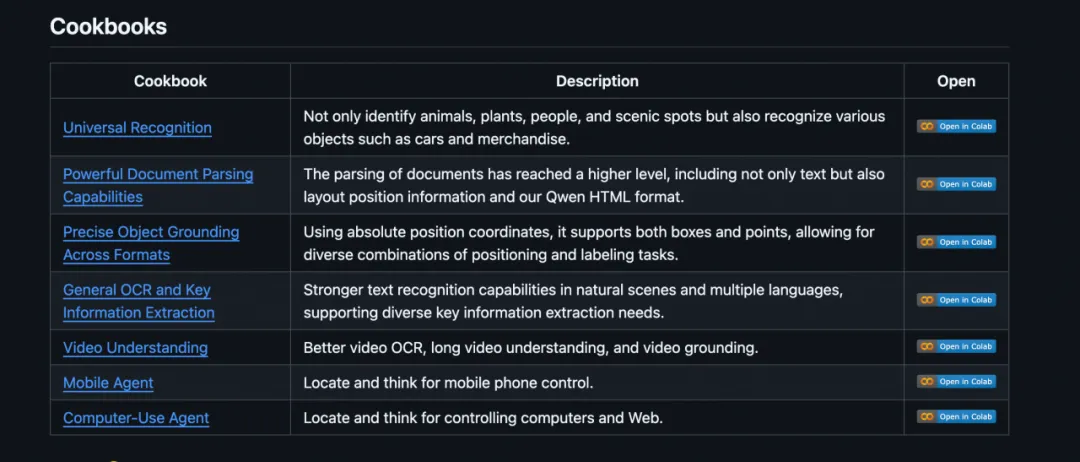ChatGPT-Canvas effectue une révision assistée et automatisée de nos articles académiques, démonstration du processus complet
Il y a eu une mise à jour sur ChatGPT Il s'agit d'une explication des nouvelles fonctionnalités de Canvas. Cependant, l'auteur ne décrit que brièvement les différentes fonctions de Canvas, mais ne développe pas les applications académiques de Canvas. C'est pourquoi l'auteur expliquera plus tard l'application de Canvas dans le monde universitaire. Ce numéro se concentre principalement sur l'utilisation de Canvas pour aider à l'examen et à la révision efficace d'articles académiques, et fournit une analyse détaillée.
Comment s'ouvre Canvas
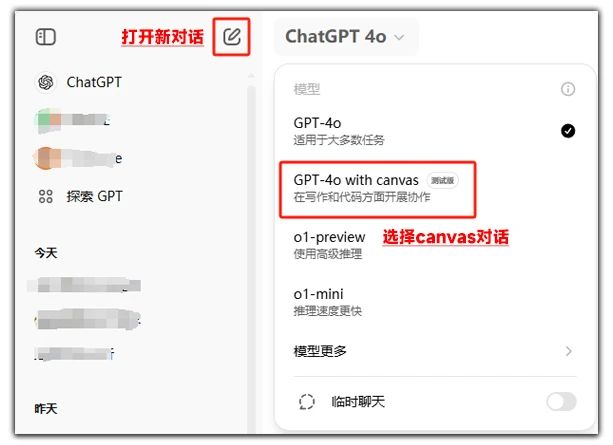
Ouvrez une nouvelle boîte de dialogue, puis cliquez sur Model Selection et sélectionnez le GPT-4o avec la boîte de dialogue canvas.
Comment le Canvas est déclenché
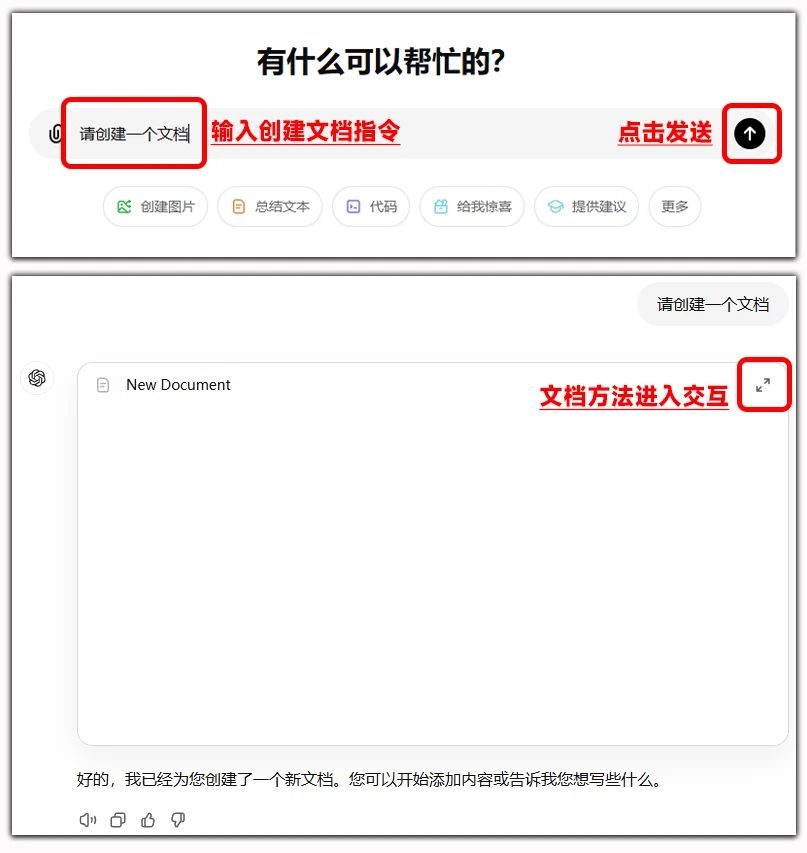
Canvas est automatiquement déclenché par l'envoi de "Veuillez créer un document".
Méthode d'examen du canevas
Dans le passé, nous avions l'habitude de relire les articles mot à mot afin de trouver exactement ce qui n'allait pas. Une fois les problèmes détectés, nous devions apporter nous-mêmes les modifications nécessaires. Maintenant, avec l'aide de ChatGPT-Canvas, nous pouvons non seulement trouver efficacement et précisément les problèmes de l'article, mais aussi utiliser ChatGPT pour apporter des modifications à l'article en un seul clic, ChatGPT peut vraiment faire ce qui ne fonctionne pas et le changer.
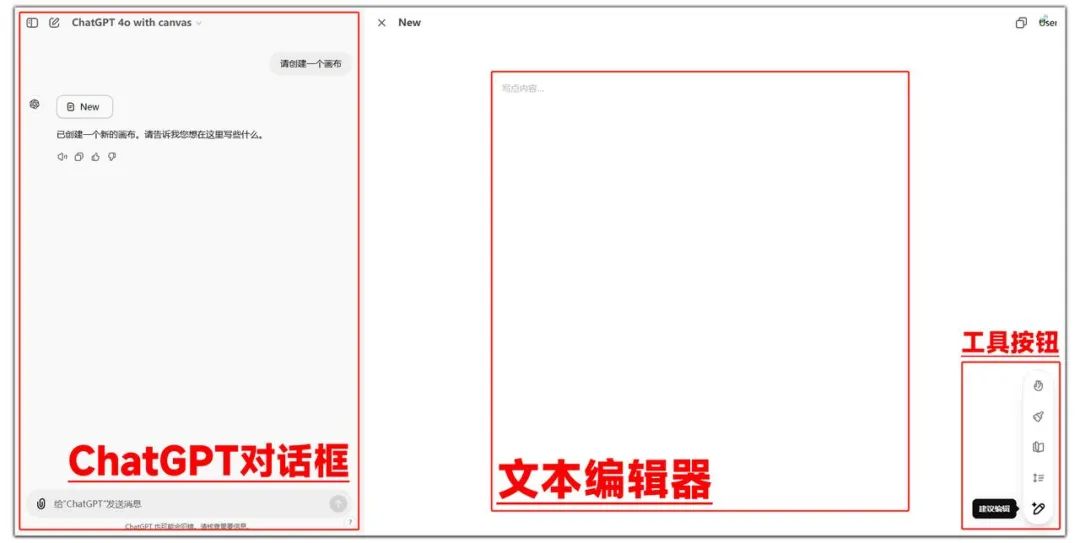
L'image ci-dessus montre la boîte de dialogue de ChatGPT à gauche, la zone d'édition de texte à droite et les boutons de raccourci en bas à droite. Nous pouvons copier et coller l'article ou le paragraphe directement dans la zone d'édition de texte, et modifier l'article ou le paragraphe directement dans la zone. Par conséquent, Canvas peut répondre aux besoins de révision manuelle des articles ou des paragraphes de manière traditionnelle. Le bouton de raccourci "Suggérer l'édition" permet de réviser automatiquement l'article ou le paragraphe selon les instructions définies par le système. Pour nos besoins de révision plus spécifiques, nous pouvons utiliser la boîte de dialogue ChatGPT sur la gauche pour donner des instructions de révision personnalisées. L'auteur expliquera et démontrera cela en détail ci-dessous.
Mise en place d'un système de révision des manuscrits - "suggestions d'édition".
Le bouton de raccourci "Suggérer une édition" demande à ChatGPT de réviser l'article ou le paragraphe dans la zone d'édition de texte selon les instructions de révision intégrées. Cette fonction est appelée "Révision en un clic", et le bouton est situé dans le dernier des pinceaux dans le coin inférieur droit, comme le montre la figure ci-dessous :

Comme le montre la figure ci-dessus, lorsque nous cliquons sur "Suggérer une modification" dans le bouton de raccourci, Canvas révise automatiquement l'article conformément aux instructions de révision intégrées de ChatGPT et attribue un code de couleur aux parties de l'article qui posent problème. En même temps, Canvas nous donnera une description des problèmes et des suggestions pour corriger les parties colorées de l'article sous forme de commentaires sur le côté droit de l'article. Nous pouvons alors modifier l'article manuellement en fonction des problèmes et des suggestions figurant dans la partie colorée de l'article. Cependant, même si les problèmes et les suggestions sont donnés, il se peut que cela soit encore trop pour certains universitaires. Nous devons donc continuer à comprendre la fonction "modification en un clic" de Canvas.
Lorsque nous cliquons sur l'énoncé du problème et la suggestion de changement sur le côté droit de l'article, un bouton "Appliquer" apparaît. Ce bouton est illustré ci-dessous :

Lorsque nous cliquons sur le bouton "Appliquer", ChatGPT modifie automatiquement l'article pour nous directement selon les suggestions de modification qu'il donne. L'auteur aime appeler cette fonction "modification en un clic". L'auteur donne une comparaison du contenu avant et après la modification en un clic dans la figure ci-dessous, afin que vous puissiez en juger par vous-même.
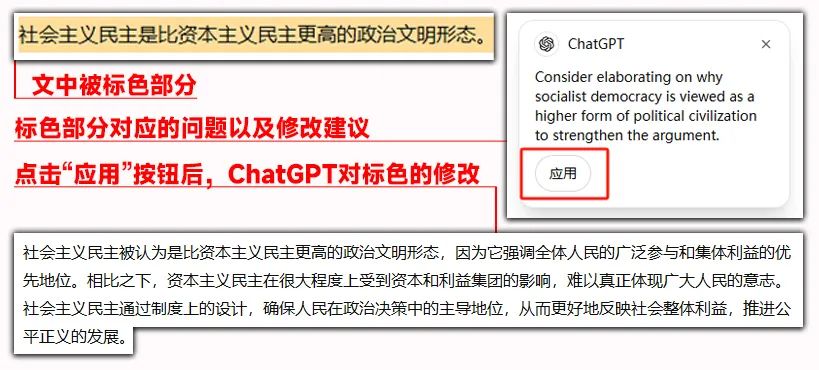
En résumé, les "Suggested Edits" de Canvas agissent comme un "réviseur en un clic" pour les articles, en attribuant un code couleur aux sections problématiques et en donnant des problèmes spécifiques et des suggestions de modifications pour ces sections. Canvas propose un bouton "Appliquer" sur la carte de commentaires à droite, qui permet de modifier en un seul clic la partie correspondante codée en couleur. Et nous pouvons cliquer à nouveau sur "Suggérer une modification" pour revoir et réviser l'article révisé une seconde fois si nous ne sommes pas satisfaits après la révision.
Cependant, les "suggestions d'édition" de Canvas sont basées sur les instructions de révision intégrées de ChatGPT, et il se peut donc qu'elles ne répondent pas à nos exigences de révision. Nous pouvons donc toujours réviser l'article manuellement dans la zone d'édition de texte.
Révision manuelle et personnalisation pour permettre les révisions des TPG
Par rapport à la "révision en un clic" mentionnée ci-dessus, la révision manuelle permet d'identifier les problèmes de l'article avec plus de soin et en fonction de vos propres exigences. C'est seulement que la révision manuelle prend plus de temps, demande plus de travail et est plus fastidieuse. Puisque la révision manuelle prend déjà plus de temps, nous devons utiliser ChatGPT pour nous aider à améliorer l'efficacité de la réécriture.
Au cours du processus de révision manuelle, nous pouvons utiliser directement la souris pour sélectionner les parties problématiques et faire des suggestions de modification. Ceci est illustré dans la figure ci-dessous :
Suivez la procédure indiquée ci-dessus. Il suffit de citer la partie qui pose problème, puis d'éditer les modifications suggérées dans le champ de saisie et de cliquer sur Envoyer. ChatGPT s'exécutera alors automatiquement dans la boîte de dialogue de gauche et apportera des modifications à l'article en fonction des changements que nous avons saisis. De cette manière, nous pouvons réduire considérablement le temps consacré à la réécriture et augmenter ainsi notre efficacité.
Existe-t-il un moyen de faire en sorte que ChatGPT respecte nos exigences en matière de révision, mais aussi qu'il suggère automatiquement des changements et les révise ?
Instructions personnalisées pour l'examen et la révision par le GPT
Les instructions personnalisées mentionnées ici permettent de modifier les instructions d'examen en fonction de vos propres exigences en matière d'examen. Cela se fait comme indiqué dans la figure ci-dessous :
Comme vous pouvez le voir ci-dessus, nous pouvons envoyer des instructions de révision personnalisées par l'intermédiaire de la boîte de dialogue ChatGPT à gauche. ChatGPT commencera à exécuter l'instruction, et en même temps, dans la zone d'édition de texte de droite, il codera en couleur la phrase ou le paragraphe où se trouve le problème, et donnera la description du problème correspondant et des suggestions de modification sur le côté droit de l'article. Il suffit ensuite de cliquer sur "Appliquer" pour que ChatGPT effectue les modifications en un seul clic.
Les instructions d'examen sont la clé du succès. Il suffit de modifier les instructions d'examen en fonction de nos propres exigences d'examen ou des exigences d'examen de nos instructeurs. Pour obtenir les instructions d'examen, suivez ce numéro public et envoyez le mot-clé[___réviseur]peut être obtenue automatiquement.
Résumé de l'examen de Canvas
L'objectif principal de ce numéro est de parler de Canvas pour nous aider dans l'auto-évaluation des articles académiques. La démonstration de la révision est divisée en trois scénarios pour les trois méthodes, respectivement, "révision en un clic + réécriture en un clic", "révision manuelle + réécriture en un clic", "révision automatique personnalisée + réécriture en un clic ". Vous pouvez choisir en fonction de vos besoins. Le partage de ce numéro est sur le point de s'achever.
© déclaration de droits d'auteur
Article copyright Cercle de partage de l'IA Tous, prière de ne pas reproduire sans autorisation.
Articles connexes

Pas de commentaires...